Palauta kaikki tiedot iOS-laitteistasi, iTunesista ja iCloud-varmuuskopiosta.
WhatsApp Odotatko tätä viestiä? Yksityiskohtainen opas sen ratkaisemiseen
Luultavasti kohtaat WhatsApp-virhesanomakuplan, joka sisältää viestin "Odotetaan tätä viestiä. Tämä voi kestää hetken." viesti. Tämä virheilmoitus kattaa ärsyttävästi WhatsAppissa toimitetut viestit, ja joskus se ei anna viestin enää tulla näkyviin. Näin ollen tämä viesti kerää 6 tehokasta tapaa korjata tämä WhatsApp Odottaa tätä viestiä -ongelma ja saada toimitettu viestisi uudelleen näkyviin. Tutustu niihin nyt!
Opasluettelo
Osa 1. 5 tehokasta tapaa korjata tätä viestiä odottavat WhatsApp-ongelmat Osa 2. Kuinka palauttaa kaikki WhatsApp-viestit odottamisen tai poistamisen jälkeen Osa 3. Usein kysytyt kysymykset WhatsApp-sovelluksen korjaamisesta odottamassa tätä viestiäOsa 1. 5 tehokasta tapaa korjata WhatsApp odottaa tätä viestiongelmaa
Ongelma "Odotetaan tätä viestiä. Tämä voi kestää hetken." siitä tuli yksi vaivautuneimmista ongelmista, joita useimmat WhatsApp-käyttäjät kohtaavat. On monia syitä, miksi tämä virhesanoma tai ongelma ilmenee aina, kun lähetät tai vastaanotat viestejä jollekin yhteyshenkilöllesi. Onneksi tämä viesti pystyi esittelemään 5 mahdollista syytä, miksi tämä ongelma ilmenee, sekä niitä vastaavia tapoja korjata ne. Joten ala viivyttelemättä etsiä niitä alta.
1. Joko sinä tai vastaanottajasi käyttämällä WhatsAppin vanhempaa versiota.
Yksi yleisimmistä syistä, miksi tämä virheilmoitus "Odotetaan tätä viestiä. Tämä voi kestää hetken." tapahtuu aina, kun avaat ja tarkistat viestin sisällön WhatsAppissa, oletko sinä tai vastaanottajasi käyttämässä sovelluksen vanhempaa versiota. On tärkeää pitää WhatsApp-sovelluksesi ajan tasalla mahdollisten ongelmien, mukaan lukien virheilmoituksen, välttämiseksi ja erilaisten vikojen poistamiseksi. Voit tarkistaa ja päivittää WhatsAppisi käymällä puhelimesi sovelluskaupassa, jossa voit asentaa WhatsAppin uusimman päivityksen.
2. Joko sinä tai vastaanottajasi asensit juuri WhatsAppin uudelleen.
Toinen syy tämän Odottaa tätä viestiä WhatsApp-ongelmaan on se, että sinä tai vastaanottajasi asensit juuri sovelluksen uudelleen. Kestää aikaa, ennen kuin sovellus synkronoi kaikki WhatsAppissasi käymäsi keskustelut uudelleen. Joten odota, että se lopettaa synkronoinnin, ja se ratkaisee ongelman.
3. Pyydä Vastaanottajaa avaamaan WhatsApp.
WhatsApp on yksi turvallisimmista alustoista arkaluonteisten tietojen lähettämiseen. Se käyttää päästä päähän -salausta, joka varmistaa, että vain sinä ja vastaanottajasi näkevät lähetetyt tai vastaanotetut viestit. Tässä tapauksessa tämä ominaisuus saattaa johtua siitä, että kohtaat Waiting for this Message WhatsApp -ongelman. On mahdollista, että tietojen salauksessa ja salauksen purkamisessa tapahtui tilapäisiä viiveitä. Voit voittaa sen pyytämällä vastaanottajaa avaamaan WhatsApp-sovelluksen muiden viestintäalustojen kautta ja odottamaan, kunnes virheilmoitus katoaa.
4. Puhelimesi synkronoi parhaillaan WhatsApp-keskusteluja.
Jos käytät WhatsApp Desktop -versiota viestien lähettämiseen aikaisemmin ja avaat sen yhtäkkiä puhelimellasi, on suuri mahdollisuus, että tämä aiheuttaa WhatsApp odottaa tätä viestiä -virheviestin. Joten tämän virheilmoituksen voittamiseksi sinun on annettava sille muutama minuutti, jotta voit synkronoida kaikki työpöydälläsi tekemäsi toiminnot.
5. Varmuuskopioi ja palauta WhatsApp
Nyt, jos odotat edelleen liian kauan ja näet edelleen virheilmoituksen "Odotetaan tätä viestiä. Tämä voi kestää hetken." näkyy WhatsAppissasi, on aika varmuuskopioida ja palauttaa sovellus. Huolimatta siitä, että tällä ratkaisulla on monia tapoja tehdä, se voi poistaa mainitun virheilmoituksen. Voit tehdä tämän noudattamalla alla olevia ohjeita. (Voit suorittaa nämä vaiheet Androidilla tai iPhonella).
Vaihe 1Käytä mobiililaitteellasi WhatsApp hakemus ja suunta asetukset. Napauta sitten Chatit vaihtoehto, valitse Keskustelun varmuuskopioja napauta Varmuuskopioida vaihtoehto.
Vaihe 2Seuraavaksi Poista asennus WhatsApp-sovelluksesi ja Asenna uudelleen se uudestaan. Avaa sitten sovellus ja kirjaudu sisään WhatsApp tili.
Vaihe 3Napauta sen jälkeen Palauttaa vaihtoehto, kun sovelluksesi tunnistaa a varmuuskopio. Odota sitten, että sovellus lopettaa palautusprosessin. Kun se on tehty, se näyttää automaattisesti peitetyt viestit.
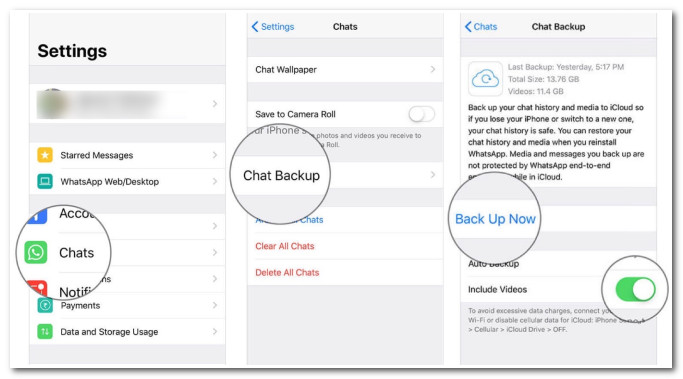
Osa 2. Kuinka palauttaa kaikki WhatsApp-viestit odottamisen tai poistamisen jälkeen
Nyt nämä ovat syyt vastaaviin ratkaisuihinsa kuinka päästä eroon WhatsApp Waiting for this Message -virheestä keskustelujen peittämisestä. Jos odotatessasi poistat vahingossa tiettyjä viestejä WhatsAppista ja haluat palauttaa ne, mutta et tiedä miten se tehdään.
The 4Easysoft iPhone Data Recovery on paras työkalu, jonka avulla voit palauttaa nämä viestit tehokkaasti! Tämä työkalu on täynnä kykyä palauttaa yli 20 tiedostoa, mukaan lukien poistetut WhatsApp-viestit, puhelimestasi ja kolmansista sovelluksista. Lisäksi, jos synkronointi vie aikaa, voit käyttää tämän työkalun WhatsApp Transfer -toimintoa. Tämän ominaisuuden avulla voit siirtää ja varmuuskopioida tiedostoja WhatsAppista eri laitteisiin. Nämä hienot kohdat ovat vain muutamia tämän työkalun tehokkaista ominaisuuksista; sillä on vielä paljon tarjottavaa. Voit tutustua joihinkin sen ominaisuuksiin tutustumalla alla olevaan luetteloon!

Tukee kaikkia iOS-laitteita ja -versioita poistettujen viestien palauttamiseksi WhatsAppissa.
Varustettu kyvyllä palauttaa yli 20 tiedostoa, mukaan lukien tärkeät viestit, mediatiedostot ja sosiaaliset sovellukset.
Infused Advanced Preview -ominaisuus, jonka avulla voit nähdä ja valita ne, jotka haluat palauttaa.
Tarjoa WhatsApp Transfer -ominaisuutta, jonka avulla voit siirtää ja varmuuskopioida erilaisia tietoja, kuten viestejä (WhatsApp), yhteystietoja, videoita jne.
100% suojattu
100% suojattu
Kuinka käyttää 4Easysoft iPhone Data Recovery -sovellusta poistettujen viestien palauttamiseen tämän viestin WhatsApp-ongelman odottamisen jälkeen:
Vaihe 1Varmista, että käytät iTunesin uusinta versiota. Lataa ja asenna sitten 4Easysoft iPhone Data Recovery työkalu tietokoneellesi. Käynnistä sitten työkalu ja liitä puhelin tietokoneeseen USB-kaapelilla. Jos käytät iOS 11:tä tai uudempaa, avaa puhelimen lukitus ja napauta Luottamus -painiketta näytöllä.

Vaihe 2Valitse sitten iPhonen tietojen palautus vaihtoehto työkalun käyttöliittymässä ja napsauta Palauta iOS-laitteesta -välilehti. Valitse sitten alkaa -painiketta aloittaaksesi kaikkien poistettujen tiedostojen skannauksen.

Vaihe 3Sen jälkeen kaikki poistetut tiedostot näkyvät työkalussa Esikatselu-osio kategorisoidulla tavalla. Napsauta WhatsApp -vaihtoehto ja valitse kaikki poistetut viestit, jotka haluat palauttaa. Valitse sitten Palauta -painiketta aloittaaksesi palautusprosessin.

Osa 3: Usein kysytyt kysymykset WhatsApp-sovelluksen korjaamisesta odottamassa tätä viestiä
-
Ilmeneekö WhatsApp Odottaa tätä viestiä -ongelma myös silloin, kun Internet-yhteys ei ole käytettävissä?
Kyllä, on suuri mahdollisuus, että Internet-yhteyden puuttuminen laukaisee tämän virheilmoituksen. Todennäköisesti WhatsApp saattaa odottaa, että yhdistät laitteesi Internetiin ja odottaa, että se näyttää alkuperäiset viestit.
-
Kuinka kauan tämä "Odotetaan tätä viestiä. Tämä voi kestää hetken" kestää. virheilmoitus tulee näkyviin WhatsAppiin?
Se riippuu suuresti tilanteesta. On tapauksia, joissa sen ilmestyminen saattaa kestää vain muutaman kerran, ja sen jälkeen se katoaa kokonaan. Muuten on myös tapauksia, joissa se näkyy pidempään, joko noin tunnin tai päivän, ennen kuin se katoaa.
-
Miksi en voi palauttaa WhatsApp-varmuuskopiota?
Voi olla useita syitä harkita. Saatat käyttää toista puhelinnumeroa tai tiliä käyttääksesi WhatsAppia. Sinun on myös tarkistettava, onko sovelluksesi vanhentunut ennen varmuuskopiointia ja palauttamista. Muussa tapauksessa syynä voi olla myös epävakaa Internet-yhteys tai käytettävissä oleva tallennustila.
Johtopäätös
Siinä se on! Nämä ovat 5 syytä ja 6 tapaa estää WhatsAppia odottamasta tätä viestiä kattamasta toimitettuja tai vastaanotettuja viestejä. Tämä ei ole merkittävä ongelma WhatsAppin kanssa. Kun näet tämän virheilmoituksen, sinun on odotettava sen katoamista ja näytettävä uudelleen tietyt viestit. Jos tulet siihen pisteeseen, että odotat sen katoamista liian kauan, nämä esitellyt keinot ovat hyödyllisiä sen voittamiseksi. Jos poistit vahingossa viestin WhatsAppissa odottaessasi virheilmoituksen katoamista tai jostain muusta syystä, älä unohda, että voit käyttää 4Easysoft iPhone Data Recovery työkalu niiden palauttamiseen! Tämä työkalu on täynnä kykyä skannata perusteellisesti kaikki puhelimesi poistetut WhatsApp-viestit ja palauttaa ne tehokkaasti. Muutamalla napsautuksella ja rastilla voit tuoda ne kaikki takaisin puhelimeesi! Vieraile tämän työkalun virallisella verkkosivustolla saadaksesi lisätietoja työkalusta!
100% suojattu
100% suojattu


